「Pikachu’s Indonesia Journey@バリ島」の参加には、チケット購入が必要です。

現在チケット販売中!
先着購入順なので、売り切れに注意!
ポケモンGOの「Pikachu’s Indonesia Journey@バリ島」リアルイベントのチケット購入方法についてまとめました。
Pikachu’s Indonesia Journey@バリ島のチケット購入するには?
ポケモンGOの「Pikachu’s Indonesia Journey@バリ島」の参加には、チケット購入が必要です。
「Pikachu’s Indonesia Journey@バリ島」では、
・チケット1種類
・オプションなし
という形式で類発売されています。
| チケット・ オプション | 料金 | 有効期間 | 特典内容 |
|---|---|---|---|
| チケット本券 | 150,000 IDR | 1日間 | 「Pikachu’s Indonesia Journey@バリ島」の1日参加券 |
今回はオプションなしなので、チケットのみの購入。
イベントは2日間日程がありますが、チケットは遊びたい日程を指定して購入します。
先着制なので、売り切れになる可能性があります。

というわけで、バリイベントに参加しようかなぁと思ったら、まずチケット確保しましょう!
チケットを購入する前に。注意事項と購入に必要なものは?
「Pikachu’s Indonesia Journey@バリ島」リアルイベントのチケット購入にあたり、まず最初に注意事項を。

チケットを購入できるのは、1人1回なので間違えないように気をつけてください!
チケット購入に必要なものはこちら。
- ポケモンGOのアプリとスマホ
- フレンドのニックネーム ※一緒にフレンド分も購入する場合のみ
- クレジットカード or Google Pay/Apple Pay
支払いには、現金やコンビニ支払いはNG。
クレジットカードかGoogle PayかApplePayが必要です。
支払いできるものを持っていない場合は、フレンド登録している人に一緒に購入をお願いするといいと思います。
フレンドと一緒の日程で参加する場合に限り、購入時に「仲良し」以上のフレンド分のチケットは、一緒にチケット購入することができます。

私は両親の分のチケット含めて購入しました。
実際の画面の画像を使って手順を紹介します!
「Pikachu’s Indonesia Journey@バリ島」の購入方法
それでは、「Pikachu’s Indonesia Journey@バリ島」のチケットの購入方法の手順です。
画面に沿ってやっていけば、それほど難しくないです。
の3つがポイントかなと思います。
途中で入力内容を変更したい場合は、画面内の[戻る]ボタンで戻れます。
日程指定からやり直しになってしまうことがあるので、ご注意を。
ポケモンGOのアプリから「チケット購入画面」を開く
まず、ポケモンGOのアプリを開きます。
モンスターボールボタンを押して、右上の「イベント参加」を押します。
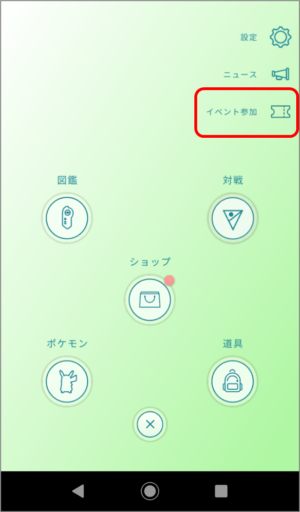
開催予定のイベント一覧が開きます。
「Pikachu’s Indonesia Journey : バリ島」のバナーをタップして進みます。
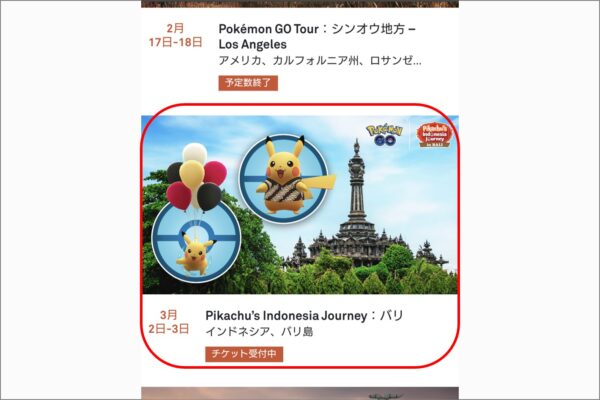
イベントの詳細画面が開いたら、画面下の方にスクロールして、[チケットを購入する]ボタンを選びます。
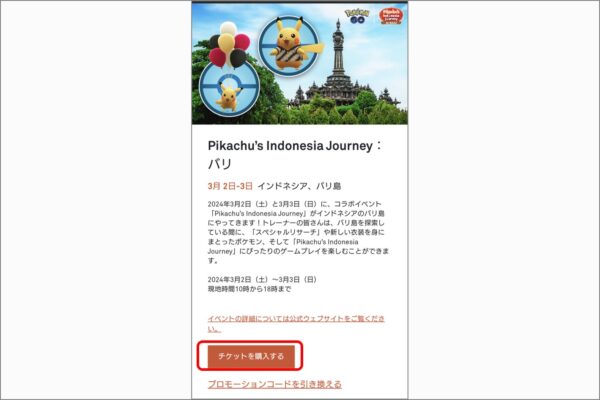

ここから購入画面で手続きスタートです!
参加日程を選ぶ
最初に参加する日程を選びます。
日程の選択肢は、「3月2日(土)」、「3月3日(日)」の2日間。
日程の枠を押すと、オレンジ色に変わって、[次へ]が押せるようになります。
※売り切れの場合は選択肢が押せない可能性があります。
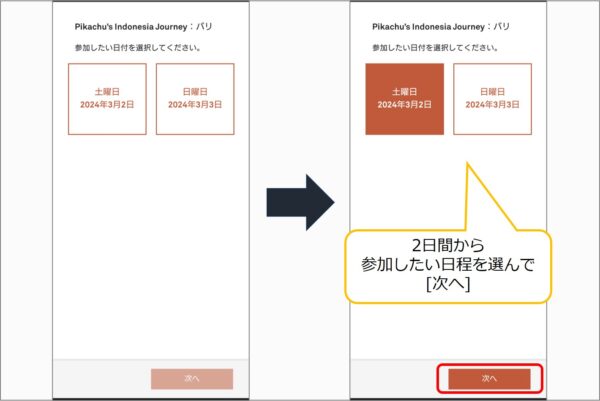

私は、土曜日を選んだので、3月2日がオレンジになっています
時間帯を選ぶ
続いて、時間帯を選択します。
今回のイベントだと、1チケットでまるっと1日遊べるので、選択肢は1つです。
2日間どちらの日程を選んでも、選べるのは同じ「10:00-18:00」です。
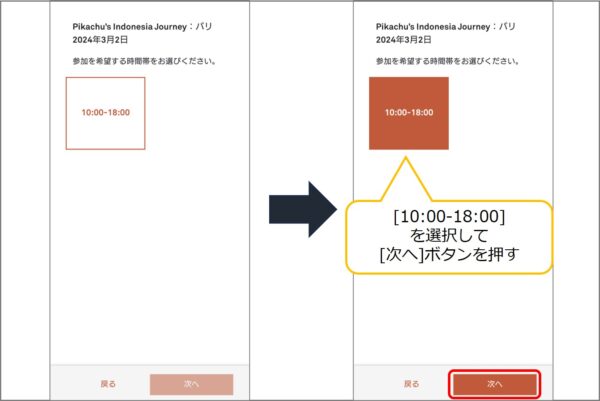
続いて、[チケットの購入数と購入者・日程の確認画面]に移ります。
枚数とフレンド情報を入力する
購入するチケット枚数とフレンド情報を入力していきます。
再度日程をチェック!
間違ってなければ、購入するチケットの枚数を選びます。
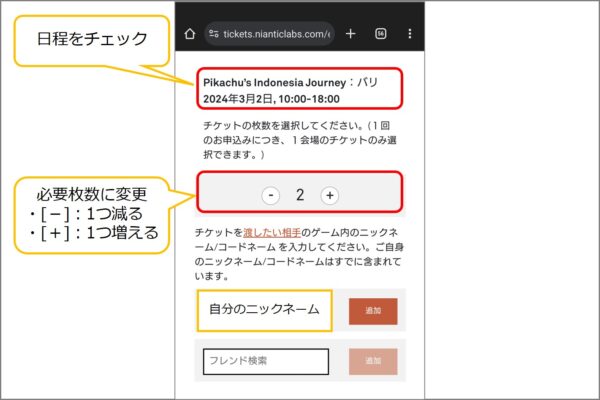
同じ日程・時間帯で参加するフレンド分は、一緒に購入OK。
異なる日程・時間帯で参加するフレンド分は、同時には購入できません。
自分のチケットのみ購入する場合は”1″、フレンド分も購入する場合は必要なチケットの総枚数に変更します。
数を選んだら、画面下の方にスクロールして、購入する人の情報を設定していきます。

今回はオプションがないので、ちょっと楽ちんです
自分のチケットの購入内容確認
まずは、自分の分のチケットからです。
チケット枚数を選んだ直下の枠には、自分のニックネームが埋まっていると思います。
自分のニックネームが入っていることを確認して、[追加]ボタンを押します。
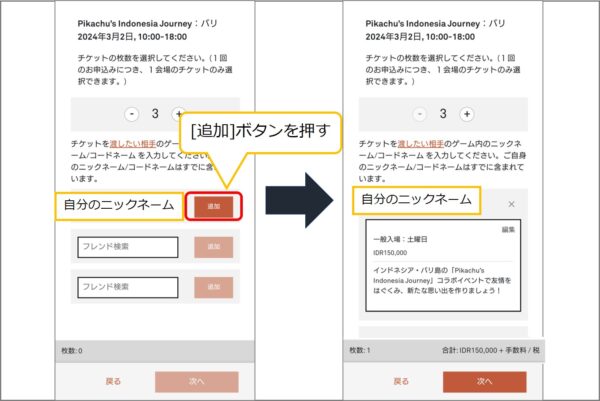

追加ボタンを押さないと、チケットが追加されません
自分1人分のチケット購入の場合は、[次へ]ボタンを押して、このまま「チケット購入内容確認」に移ります。
フレンド分のチケットを購入する場合は、指定した人数分のチェックが終わるまで[次へ]ボタンが押せない状態になっているので、画面を下にスクロールして、引き続きフレンド分の手続きをします。
フレンド分のチケットの購入内容確認 ※フレンド分も購入する場合のみ
フレンド分のチケット購入をしていきます。
自分のニックネーム欄の下の枠に、フレンドのニックネームを入力して[追加]ボタンを押します。
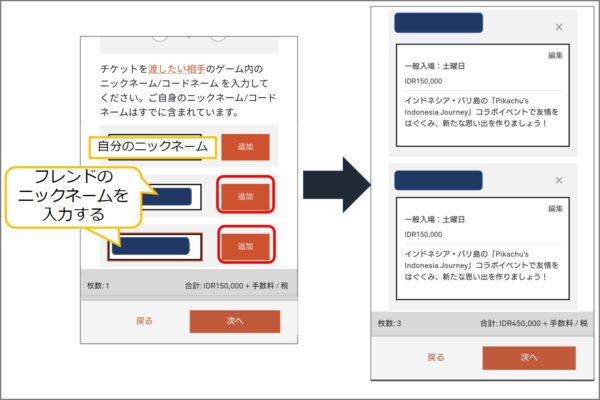

ニックネームの入力が間違っていたりフレンドの仲良しレベルが足りなかったりすると、フレンドが出てきません
購入したいフレンドの数分、同じことを繰り返します。
選んだチケット枚数分、内容確認が完了したら、[次へ]ボタンが出てきます。
[次へ]ボタンを押すと、チケット購入内容の確認に進みます。
チケット購入内容の確認と支払い
う。
チケット利用者の確認
まず、チケットの購入者名の確認があります。
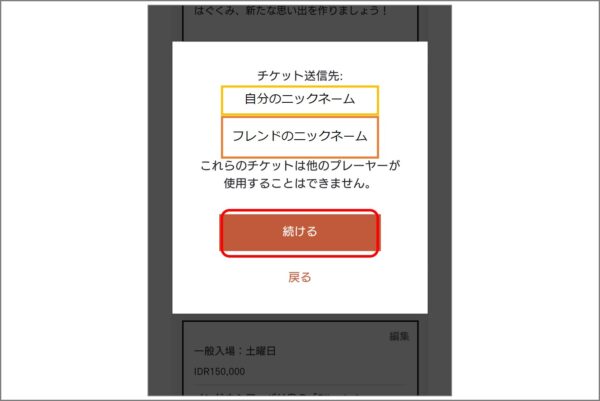
自分の分のみ購入する人は、自分のニックネームのみ、フレンド分を購入する人は、購入する人全部のニックネームが出ていることを確認して、[続ける]ボタンを押します。
チケット購入内容の確認とプライバシーポリシーの確認
チケット購入内容の確認とプライバシーポリシーを確認していきます。
特に注意して見たい確認ポイントは、
の3つです。
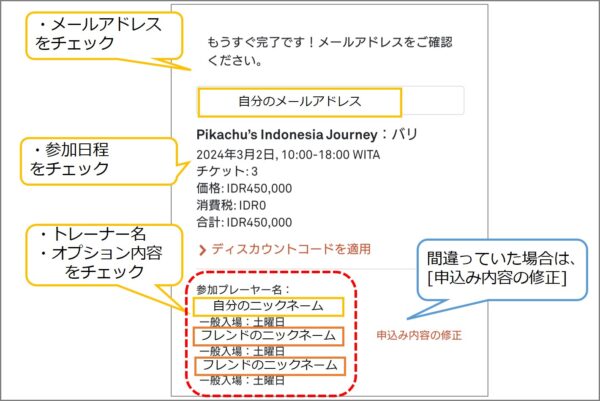
まず、「メールアドレス」を確認します。
購入手続きをしている人がポケモンGOに登録しているメールアドレスが自動で入力されていると思います。
続いて、下に画面スクロールして、「参加するトレーナー」、「参加日程」があっているかを確認します。
問題なければ、下に画面スクロールして、「利用規約やプライバシーポリシー」を確認します。
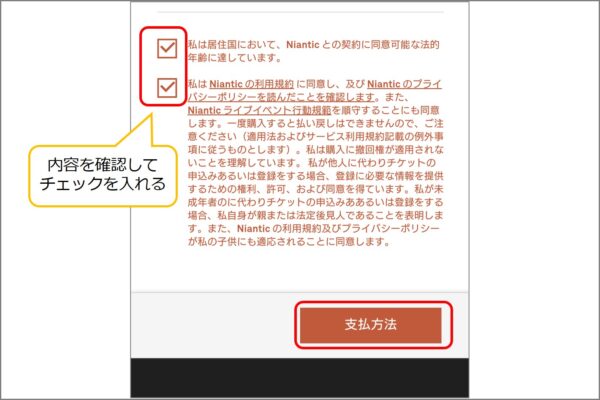
内容確認し、チェックを入れて、[支払い方法]ボタンを押します。
す。
支払い情報の入力
支払い情報を入力していきます。
入力する内容は、
・「決済方法」
・「住所」
です。
ット購入で利用できる決済方法は、
を選択できます。
私はAndroidユーザーなので「Google Pay」のマークが出ていますが、iPhoneユーザーだと「Apple Pay」が表示されているかもしれません。
クレジットカードで支払う場合は、情報入力欄に、クレジットカード番号や有効期限を入力します。
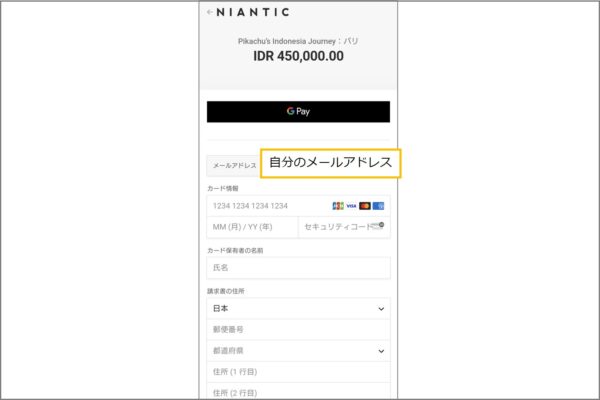
れているとおり入力していきます。

ネットショッピングと同じような感じです!
続いて住所を入力していきます。
住所は、自宅の住所でOKです。
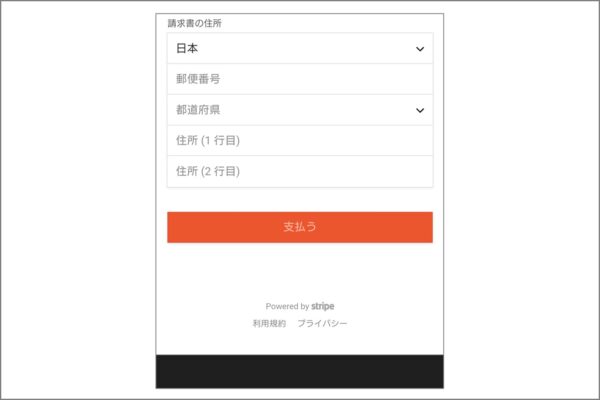
・郵便番号はハイフンなし
・都道府県はプルダウンで選択
・住所の1行目・2行目日本語入力でもOK
でした。
支払い情報を入力したら、[お支払い]ボタンを押します。

[お支払い]ボタンを押した後、本人確認手続き画面に移る場合があります
本人確認 ※表示された場合のみ
チケット購入サイトが海外サイト扱いになるのか、支払いに使ったクレジットカードによっては本人確認が発生します。

私はアメックスカードで支払ったのですが、ワンタイムパスワードで本人確認がありました
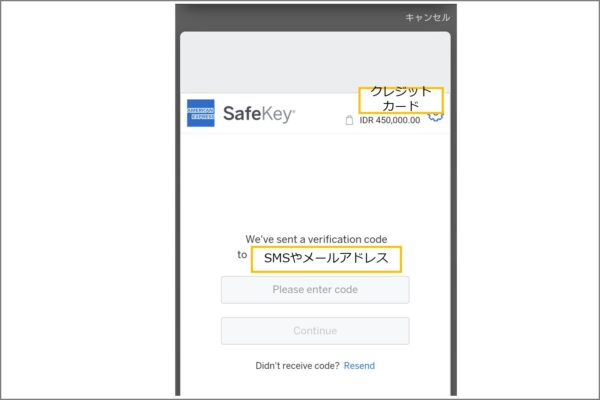
[お支払い]ボタンを押した後、「クレジットカードで登録しているメールやSMSにパスワードを送りました」というメッセージが出て、パスワードの入力画面が表示されました。
メールに飛んできた6桁数字を入力すると、無事決済が完了しました。
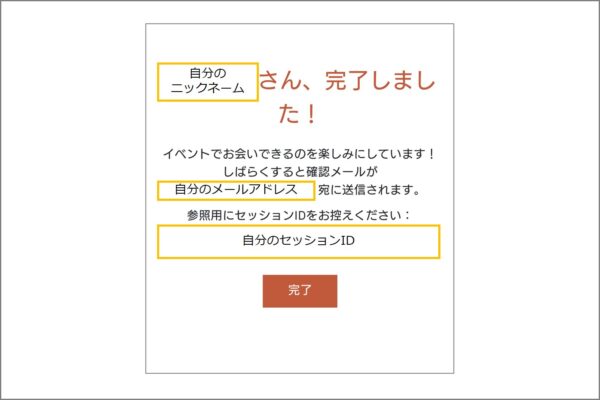
自分のメールアドレスにメールも届いているはずです。
念のため、セッションIDの部分を控えておきましょう。
これで、チケット購入作業は完了です。お疲れ様でした。
最後に、ポケモンGOの画面でも登録確認しておきましょう。
ポケモンGOの画面で登録確認 ※オプション追加もこの画面から
ポケモンGOの画面でチケット購入確認をします。

一緒に買ったフレンドの人の画面も同じように変わっているはずなので、確認してもらうといいと思います
チケット購入を行う際に開いた、[イベント参加]を開くと、「Pikachu’s Indonesia Journey : バリ島」のチケットマーク部分が「参加予定イベント」に変わっていると思います。
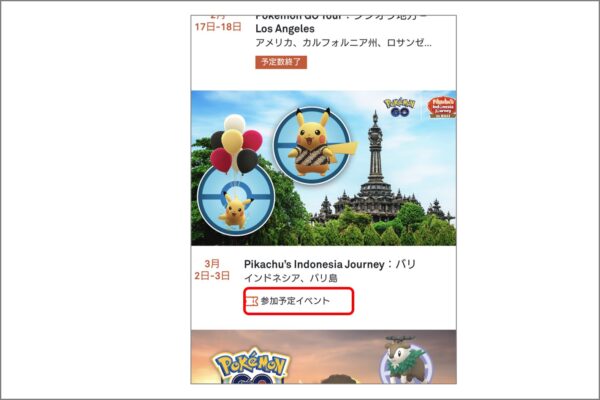
「Pikachu’s Indonesia Journey : バリ島」のボタンを押して次の画面に進むとチケットが出ていると思います。
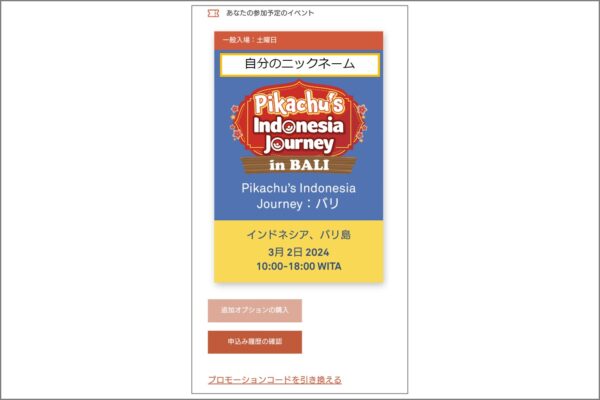
あとは、当日バリ島内にいればOK。
Pikachu’s Indonesia Journeyは、スタッフがチケットチェックを行うことはないと思います。
フライトやホテルの予約、パスポートの準備もお忘れなく!

それではバリ島でポケモンGOを楽しみましょう!
まとめ
ポケモンGOの「Pikachu’s Indonesia Journey@バリ島」リアルイベントのチケット購入方法についてまとめました。
日程を間違えないようにご注意を。
以前バリ島を訪れたのは、ポケモンGOのサービス開始前なので、あまりポケモンGO的な土地勘はないのですが、日中はかなり暑くなるので、ホテル内やショッピングモール内で休憩しながらプレイするのがいいのかなと思います。











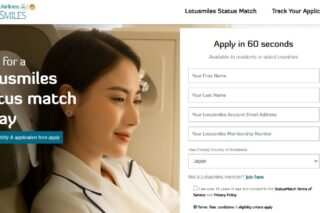

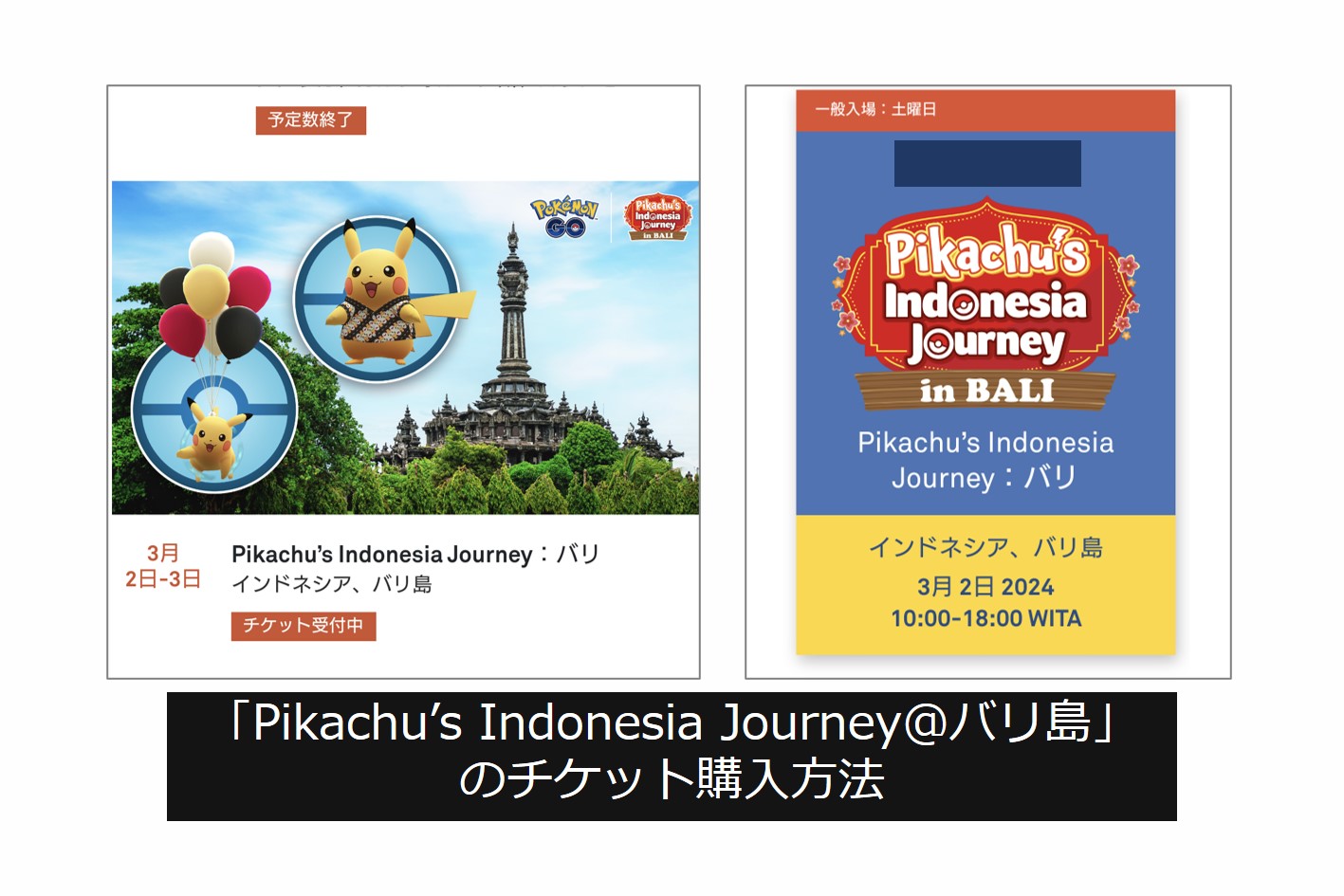


コメント